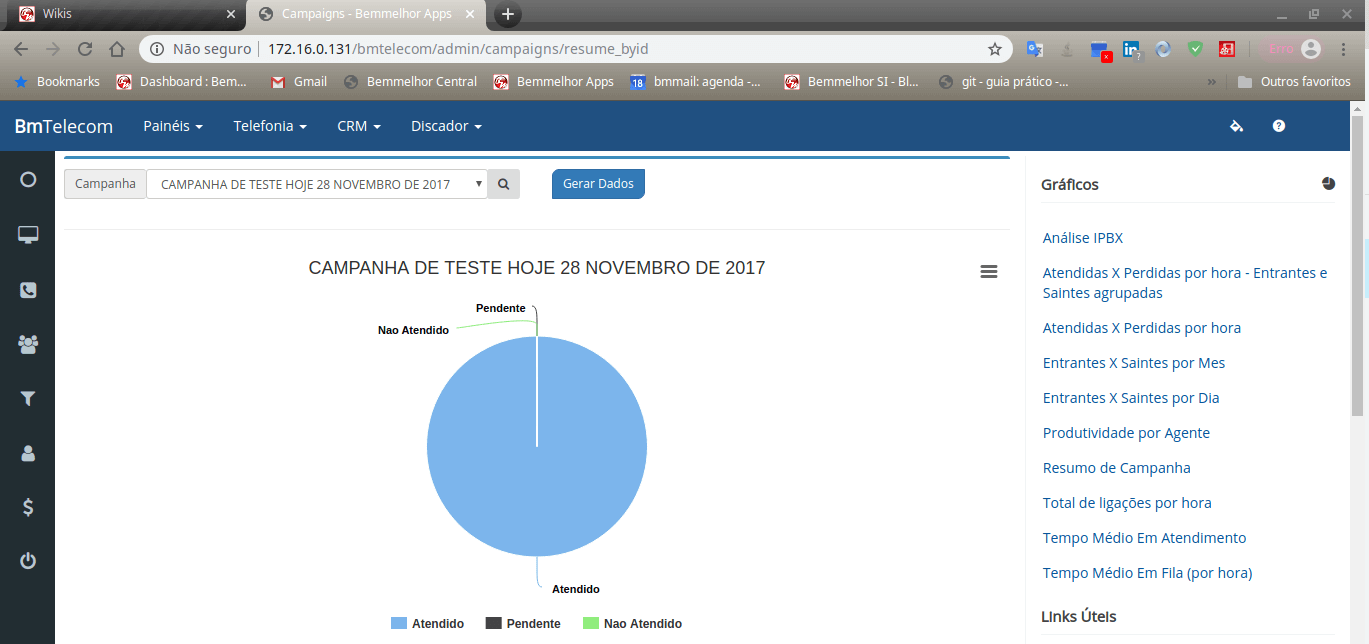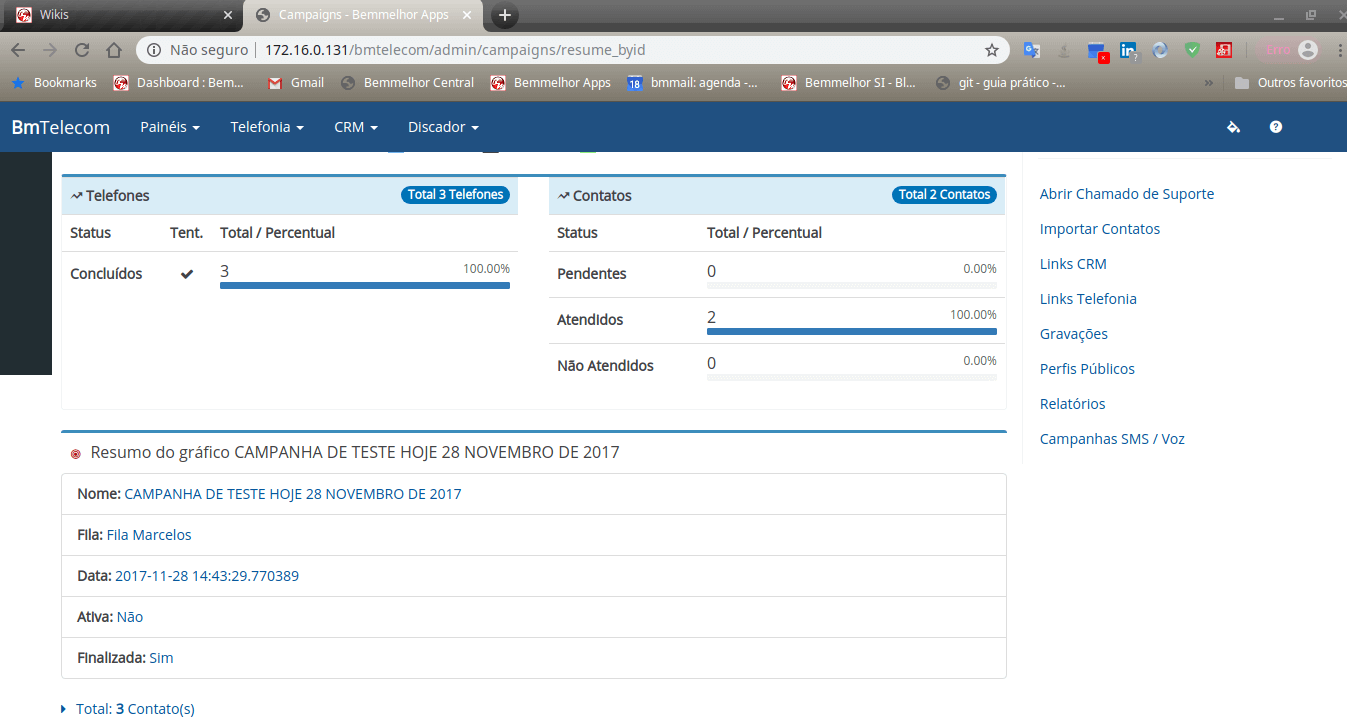A rotina a seguir descreve o processo de criação, manutenção e gerenciamento de um campanha preditiva dentro do programa gestor BMTELECOM.
O que é uma Campanha Preditiva?
Campanha Preditiva -> é um campanha feita tendo por base uma listagem de nomes de pessoas com 1 ou mais numeros de telefones(mailing) que são acessados via contato telefonico (ligações saintes do ambiente) a fim de promover a comercialização de um produto/serviço pelos agentes de um grupo de telemarketing.
As ligações saintes do ambiente são geradas por um sistema discador automaticamente, de acordo com a velocidade de atendimento de um ou mais agentes. Conforme os agentes forem atendendo os clientes que receberam a ligação do discador, mais ligações são geradas pelo discador preditivo, minimizando o tempo de inatividade do agente e aumentando a quantidade de ligações por hora potencializando assim a comercialização na campanha.
Requisitos para uma Campanha Preditiva
Para que uma campanha preditiva possa ser feita com sucesso(eficiência e eficácia), algumas ítens devem ser observados na criação da mesma. A saber:
a) Mailing -> Listagem contendo os nomes e telefones dos clientes que receberão as ligações do discador. A qualidade de uma listagem (mailing) é medida pela veracidade dos números existentes dos clientes e pela disponibilidade de atender as ligações do discador. Esse mailing tem que estar em texto, no padrão UTF-8(sem acentuação nos nomes), delimitador por ;(ponto e virgula) e com a extensão .CSV. O formato do arquivo veremos mais adiante neste documento.
b) Cadastro no BMTELECOM -> Cadastramento no sistema gestor do BMTELECOM de todos os agentes que farão parte das campanhas. Cada usuário que for participar da campanha preditiva, devem ter seu login próprio e nos dados constar o número do ramal que o mesmo utiliza atualizado. Obs: Não pode haver 2 usuários ativos com o mesmo numero de ramal
c) Disponibilidade de Recursos -> O discador utilizado na campanha preditiva gera várias ligações saintes para clientes que estão listados no mailing, considerando para isso a quantidade de agentes disponíveis e ativos numa campanha, acrescentando uma quantidade de ligações adicionais que são geradas com o proposito de aumentar a quantidade de clientes disponíveis para falar, diminuindo assim o tempo de espera do agente para receber uma ligação “boa”. Desta forma, o ideal, é que os recursos para geração de ligações saintes seja no mínimo igual a quantidade total de agentes em campanha. Em média, a quantidade de canais para ligações saintes deve ser 1,5 vezes o total de agentes. Veja o exemplo abaixo
- Total de Agentes na Campanha (A) -> É o total de Agentes que estão on-line e participando de uma campanha preditiva ativa.
- Total de Agentes em atendimento (B) -> É o total de Agentes que estão no telefone atendendo as ligações ativas.
- Total de ligações para completar os Agentes(C) -> É o total de ligações que o discador tem que fazer para completar o total de agentes.
- Ligações adicionais para > rendimento (D) -> É a quantidade de ligações a mais (além das necessárias para completar o total de agentes) que são adicionadas com a finalidade de “turbinar” o atendimento pelos agentes com os clientes on-line e ativos, diminuindo o tempo de espera de um agente por uma ligação.
- Totais Ligações geradas por ciclo (E) -> É a quantidade de ligações que o discador gera para poder atender o total de agentes aguardando por ligação.
A Fórmula para a geração de ligações para uma campanha seria então dessa forma: E = (A – B) + D
A Fórmula para a quantidade de canais saintes necessários para o discador possa campanha seria aproximadamente assim: Canais Disponíveis = (A + D)x(1,2 a 1,5*)
* Depende da quantidade de Campanhas ativas no discador
Roteiro de Criação e Gestão da Campanha Preditiva
O processo de criação da campanha preditiva segue as seguintes etapas:
a) Verificação do Cadastro de Usuários Ativos.
b) Importação do Mailing das Campanhas (1 mailing por campanha).
c) Criação da Fila de Agentes Participantes (1 Fila por campanha).
d) Criação da Campanha e definição do tipo no BMTELECOM.
O processo de gestão da campanha preditiva leva em consideração o tipo de usuário que irá utilizar o discador. Nesse quesito temos 2 tipos de usuários que interagem no processo preditivo: O Supervisor/Gestor e o agente.
A seguir relacionamos os módulos que são de competência de cada um. A saber:
Supervisor
- Gerenciar Discador -> Módulo responsável pelas verificação do status de funcionamento, operações de ativação, reinício e desativação dos módulos do discador.
- Monitor do Discador -> Módulo de acompanhamento das campanhas ativas e o atendimento dos agentes em tempo real no ambiente pelo supervisor.
- Ferramentas de Controle -> São áreas/telas do BMTELECOM que permitem ver o resumo/andamento da campanha, gerar relatórios de controle/acompanhamento, obter gravações e histórico das ligações por cliente.
Agente
Agente Básico -> Módulo principal de uso pelo agente participante da campanha preditiva, por onde são recebidas as ligações dos clientes existentes no mailing feitas pelo discador.
a) Verificação do Cadastro de Usuários Ativos.
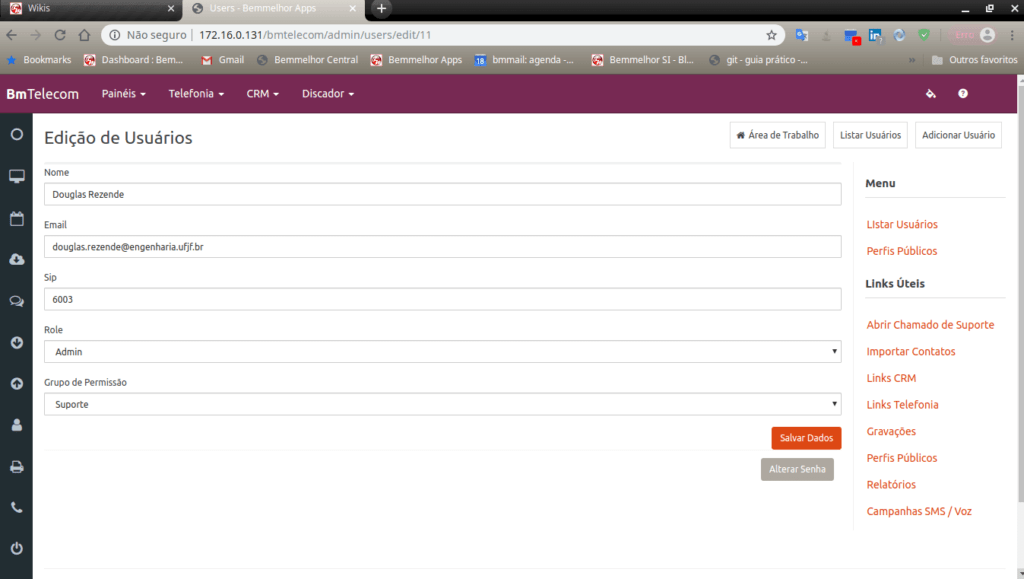
Fase inicial de preparação de campanhas preditivas esta tela é acessada quando entramos em edição/inclusão de um usuário no Sistema Gestor BMTELECOM. Ela permite incluir, alterar e desabilitar os usuários do BMTELECOM. Todos os campos são importantes para o acesso do usuário porém, no caso do discador preditivo o campo crítico ao processo é o Campo SIP que corresponde ao número do ramal que será utilizado pelo agente, sendo este campo o responsável por permitir que o agente receba as ligações geradas pelo discador.
Assim, para o processo do discador preditivo é importante observar:
a) Todos os usuários do discador preditivo devem ter seu cadastro único no sistema, com o campo SIP contendo o numero do ramal que o usuário agente irá utilizar.
b) Não podem existir 2 usuários ativos com o mesmo numero de ramal no campo SIP, sob pena de haver redirecionamento incorreto de ligações para o agente.
b) Importação do Mailing das Campanhas Preditivas (1 mailing por campanha).
Módulo acessível através do Menu CRM -> Mailing da tela inicial do BMTELECOM. Esta tela (figura abaixo) é por onde iremos inserir o mailing a ser utilizado na campanha preditiva.
Esta tela exibe todos os mailings importados no ambiente, permitindo seleção por nome para facilitar a localização. Ao lado de cada nome temos o simbolo do “olho” que nos permite ver se o mailing foi devidamente importado pelo ambiente e se os contatos foram importados corretamente. Esses contatos existentes no mailing são os que o discador preditivo irá utilizar para o processo de discagem na campanha preditiva.
Para proceder ao processo de importação do mailing devemos clicar no link que se encontra no canto superior direito com os dizeres “Importação de contatos”, por onde seremos redirecionados para a página abaixo.
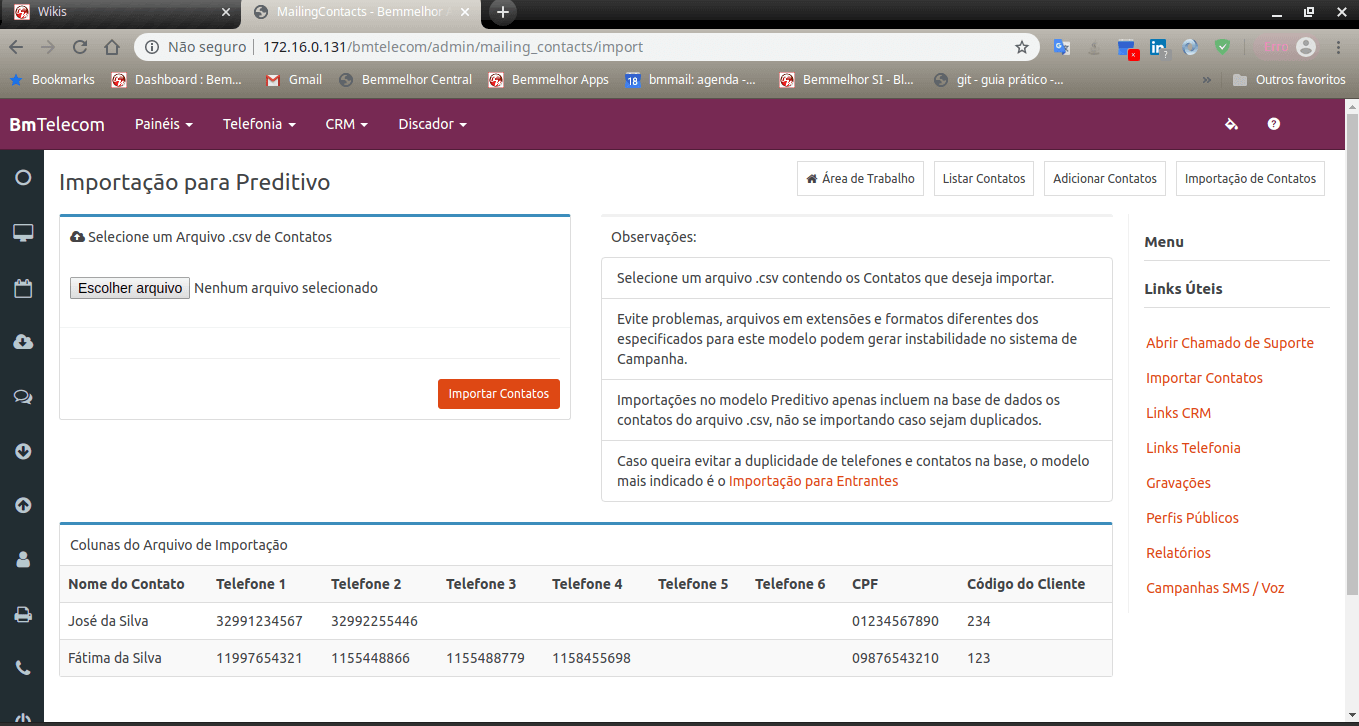
Observando a tela acima veremos algumas áreas e informações. A saber:
* Escolher arquivo -> É onde apontaremos para o arquivo que desejamos importar. Clica-se no botão “Escolher Arquivo”, selecionaremos o arquivo com extensão csv e após a seleção clicaremos em “Importar Contatos” para que o processo de importação se inicie. Ex: teste.csv e, após a seleção clicaremos no item “importar contatos” para iniciar o processo de entrada dos contatos.
* Colunas do arquivo de importação -> Essa área exibe as colunas/formato que devem constar no arquivo de importação para que os dados sejam inseridos corretamente. Caso o arquivo a ser importado não estiver no formato correto, o sistema gerará um erro e não importará os dados. As colunas que constarão no arquivo são:
| Nome Contato | Telefone1 | Telefone2 | Telefone3 | Telefone4 | Telefone5 | Telefone6 | CPF | Código Cliente |
|---|---|---|---|---|---|---|---|---|
| José da Silva | 32991234567 | 32992255446 | 01234567890 | 234 | ||||
| Fátima da Silva | 11997654321 | 1155448866 | 1155488779 | 1158455698 | 09876543210 | 123 |
Características do Arquivo de importação
- O arquivo é gerado com extensão .csv (texto delimitado com ; ponto virgula).
- O conjunto de caracteres do arquivo é o padrão UTF-8, desta forma, o arquivo não pode conter em seu texto (nomes) contendo caracteres especiais (@ # $ & *…), pontuação(, : _ -) e acentuação de qualquer espécie(ç ã é õ).
Boas práticas do Arquivo de importação
Para garantir que a campanha transcorra de forma eficiente e tendo o máximo de rendimento esperado é uma boa prática ter os seguintes cuidados.
a) Verificar se existem registros duplicados -> Cada linha num arquivo csv é um cliente e assim se existirem mais de uma linha no mailing iguais o sistema poderá discar mais de uma vez para o mesmo cliente. Assim, é bom observarmos se não possuímos registros duplicados (repetidos dentro do arquivo).
b) Cada registro de cliente, pode ter até 6 números de telefone diferentes pelos qual o sistema pode discar para contactar o cliente, assim é uma boa pratica que um mesmo cliente mas com mais de uma registro com números de telefone diferentes, seja reduzido para um único registro, inserindo os telefones diferentes nos campos telefone2, telefone3, telefone4, telefone5 e telefone6. Exemplo;
Jose da Silva 32999999999 —————–> Jose da Silva 3299999999 3298888888
Jose da Silva 32988888888
c) Todos os registros de clientes que possuem o telefone sempre iniciam no telefone1, assim é uma boa pratica verificar se todos os registros iniciam do telefone1, senão estiver ajuste devidamente. Exemplo:
Nome do contato Telefone1 Telefone2 ….. Nome do contato Telefone1 Telefone2 …..
Jose da Silva 32999999999 –> Jose da Silva 3299999999
Roberto de Souza X 32988888888 Roberto de Souza 3298888888
c) Criação da Fila de Agentes Participantes (1 Fila por campanha).
Após a importação do mailing que será usado na campanha preditiva, definiremos a fila de distribuição das ligações onde estarão relacionados todos os ramais/agentes que participarão da campanha. O acesso à tela de criação de filas pode ser acessada em CRM -> Filas.
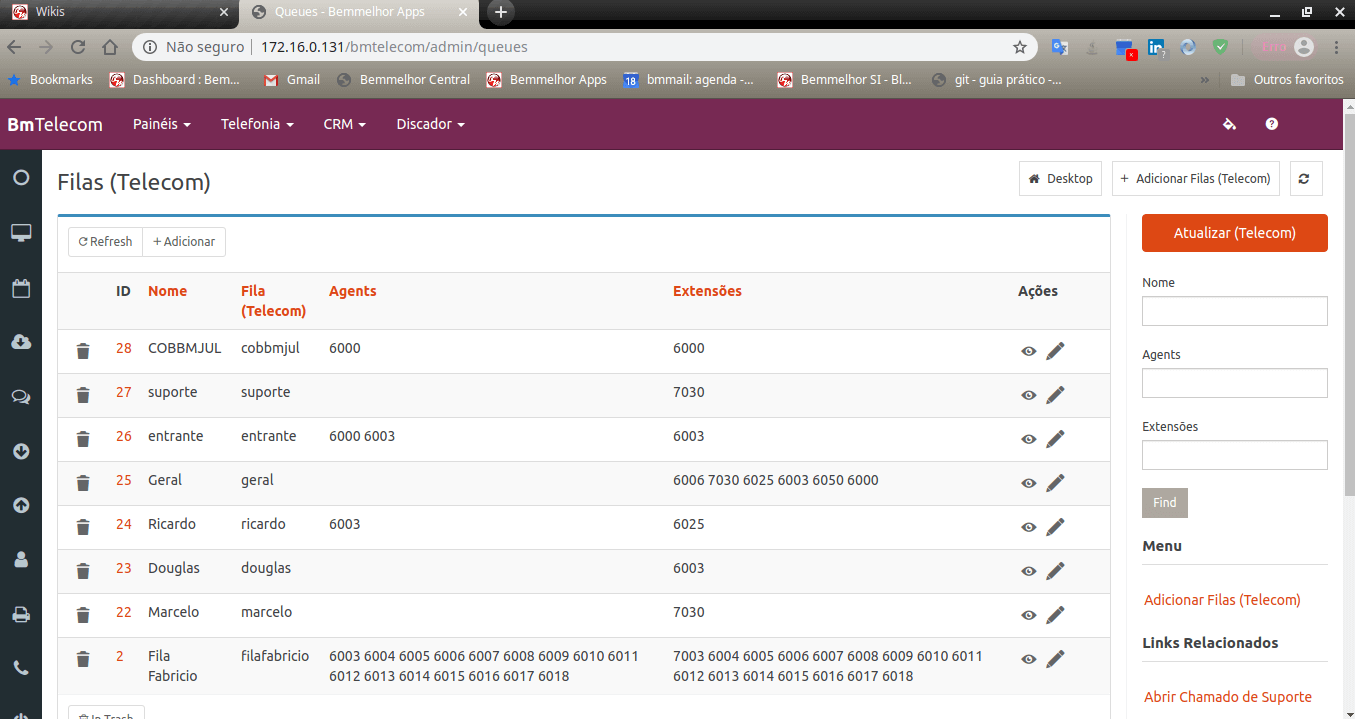
Esta tela principal exibe as informações das filas já existentes no ambiente do BMTELECOM e que estão disponíveis para uso nas campanhas preditivas. As seguintes informações são exibidas nesta tela.
- ID -> Número sequencial e identificador da fila criada.
- Nome -> Nome pelo qual a fila será identificada dentro do sistema para seleção.
- Fila(Telecom) -> Nome que será dado à fila para uso dentro do servidor de telefonia(Asterisk) na distribuição das ligações. O nome utilizado aqui pode ser o mesmo ao campo “Nome” anterior, porém não pode conter acentuação ou caracteres especiais.
- Agentes -> É a relação dos números do ramais participantes da fila e que receberão as ligações preditivas. Os ramais listados são separados por espaço em branco entre eles.
- Extensões -> idem ao campo anterior porém a relação será usada pelo servidor de telefonia(Asterisk).
- Ações -> São as operações que podem ser executadas sobre a fila. Temos 2 operações: o “Olho” que mostra/exibe a fila criada e o “lápis” que acessa o registro da fila e permite a edição dos dados existentes.
- Botão “Atualizar Telecom” -> Deve ser utilizado sempre que uma modificação for feita em uma fila. Este botão fará a geração dos dados da fila alterada junto ao servidor de telefonia e atualizará o ambiente. Caso o mesmo não seja acionado numa alteração de fila, a alteração efetuada não ficará ativa para uso pelo discador preditivo.
- Botão “Adicionar Filas (Telecom)” -> Dá acesso à tela de criação de nova fila para inserção no ambiente.
Ao selecionarmos o Botão “Adicionar Filas (Telecom), seremos direcionados para a tela de cadastramento conforme abaixo:
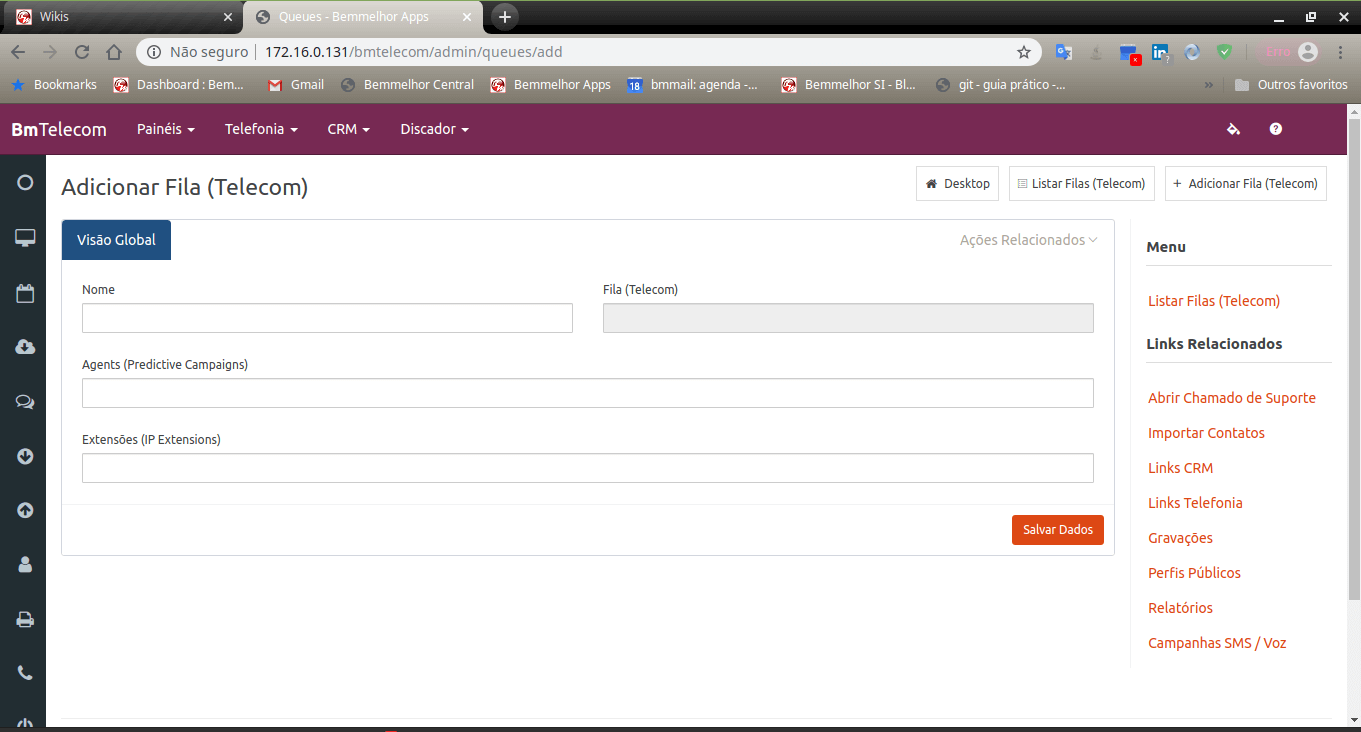
Após o preenchimento dos campos com as informações necessárias, descritas na tela anterior, clicamos em “Salvar Dados” para que a nova fila seja criada no ambiente do servidor de telefonia.
d) Criação da Campanha e definição do tipo no BMTELECOM.
Uma vez cumpridos os passos anteriores, já possuímos neste momento, o mailing (contatos que serão discados) e a a fila (os agentes que fazem parte da campanha), assim sendo é hora de juntar essas informações na criação do registro da campanha preditiva, O acesso a esta tela da campanha preditiva pode ser feita através do acesso em CRM -> Campanhas, onde seremos redirecionados conforme a figura abaixo:
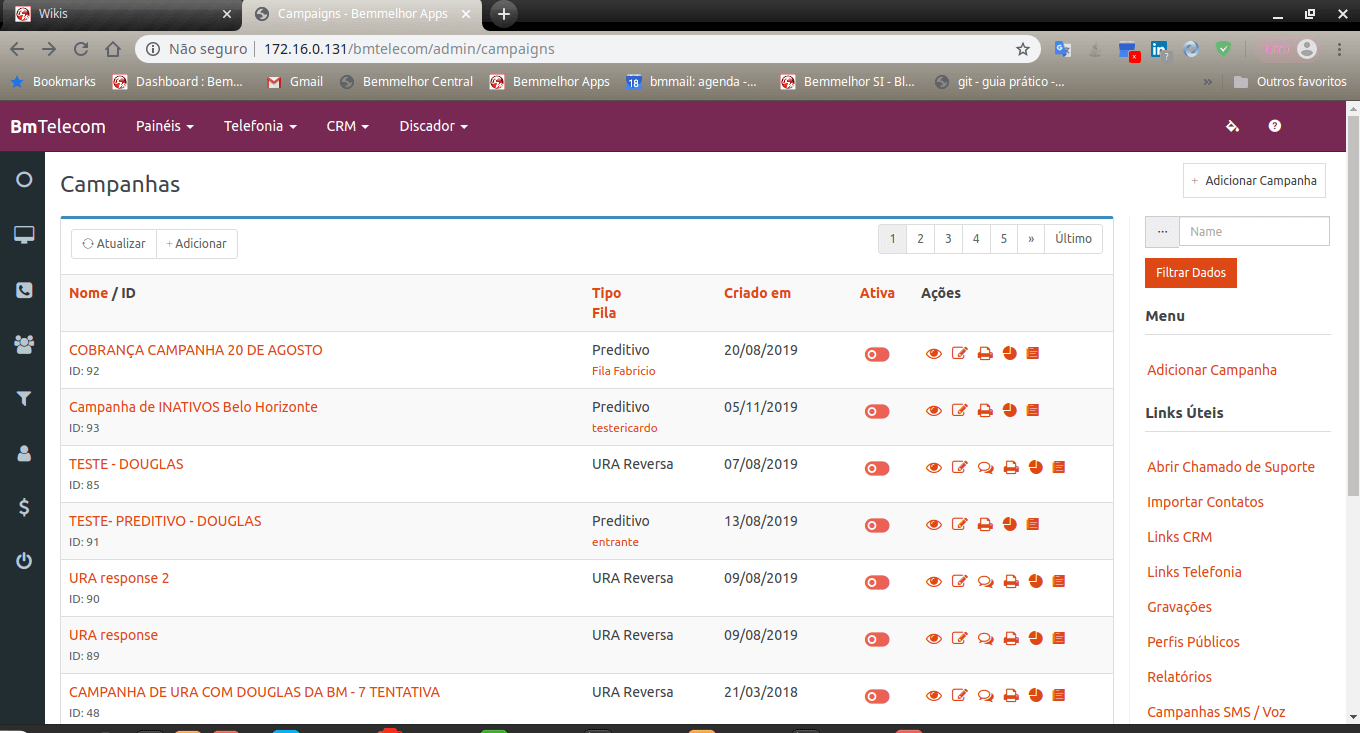
A tela acima exibe as campanhas existentes no ambiente permitindo seu acesso e gerenciamento. As informações exibidas são:
- Nome / ID -> Exibe o Nome pelo qual a campanha é conhecida e o seu número identificador único dentro do processo do discador.
- Tipo/Fila -> Exibe as informações que foram agrupadas na campanha. A informação do tipo de campanha (campanha preditiva ou URA reversa) e a fila que é utilizada pela campanha na distribuição das ligações.
- Criado em -> Exibe a data que a campanha foi criada para fins de controle de datas e facilitar a busca/localização.
- Ativa -> Chave que permite “ativar” ou não uma campanha preditiva, liberando ou não a campanha para execução pelo discador. Ativa libera a campanha para uso / Não Ativa bloqueia a campanha para uso pelo discador.
- Ações -> Exibe as ações que estão disponíveis para manutenção do registro da campanha. Pelos ícones, podemos visualizar dados da campanha, editá-la, recomeçar a campanha assim como ver as estatísticas de ligação.
- Botão “Adicionar Campanha” -> Ao clicar neste ítem seremos redirecionados para a tela de inclusão de uma nova campanha no ambiente, conforme figura abaixo.
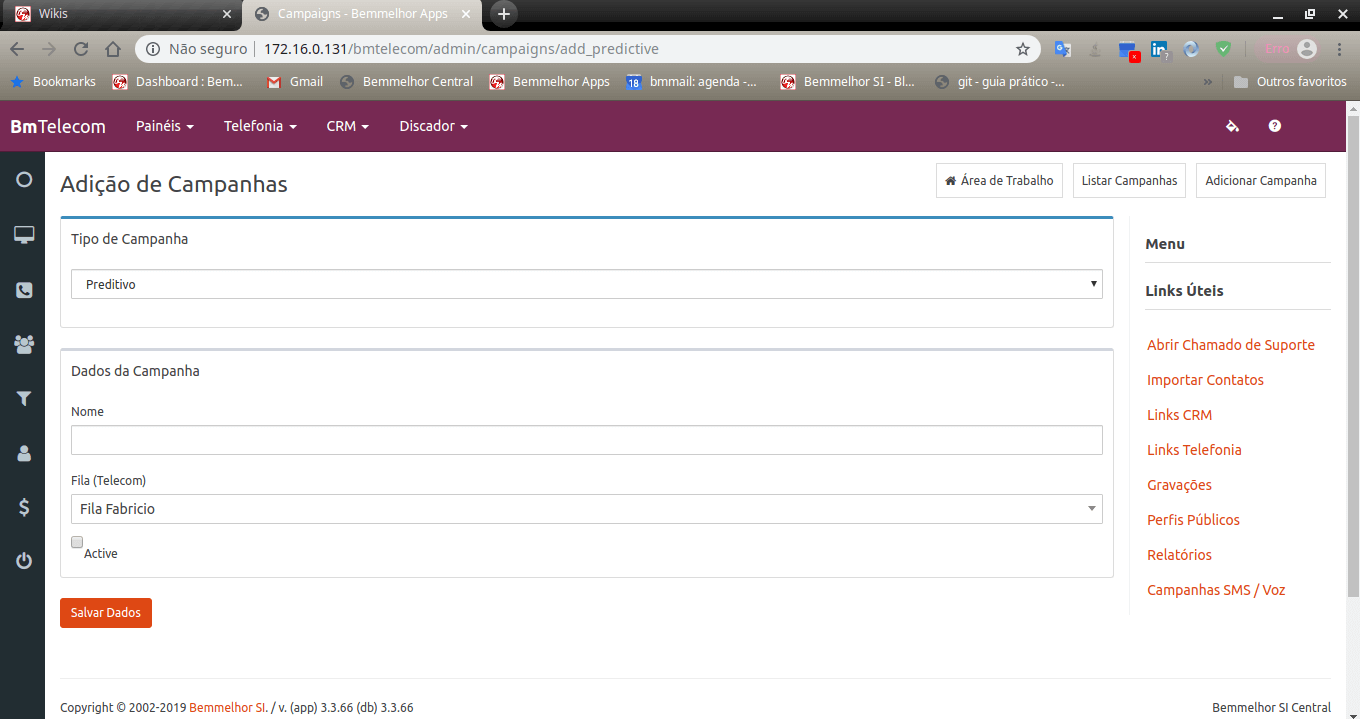
No processo de criação de nova campanha, será solicitado que forneçamos os dados da nova campanha, conforme abaixo:
- Tipo de Campanha -> Nesta chave de seleção faremos a seleção entre 2 tipo de campanhas que este módulo permite definir: A Campanha Preditiva e a Campanha de URA REVERSA. No processo que estamos descrevendo selecionaremos a opção “Preditivo”.
- Dados da Campanha -> Define-se o nome pelo qual a campanha será identificada no sistema.
- Fila(Telecom) -> Define-se a fila que contem os ramais/agentes que atenderão a campanha que está sendo criada.
- Selector “Active” -> Quando selecionado torna a campanha ativa para tratamento pelo discador preditivo. Se não selecionado a campanha fica inativa.
- Botão “Salvar Dados” -> Efetiva as informações fornecidas para composição da nova campanha. Após clicar neste botão, nova área será aberta, onde iremos definir o nome do mailing que será utilizado pelo discador na campanha em definição.
Após a criação da campanha, e estando a mesma ativa para uso do discador, já pode-se utilizá-la normalmente, porém devemos verificar se o discador preditivo está em execução, assim como outros módulos de integração no ambiente. Essa verificação pode ser feita através do acesso em Discador -> Gerenciar Discador.
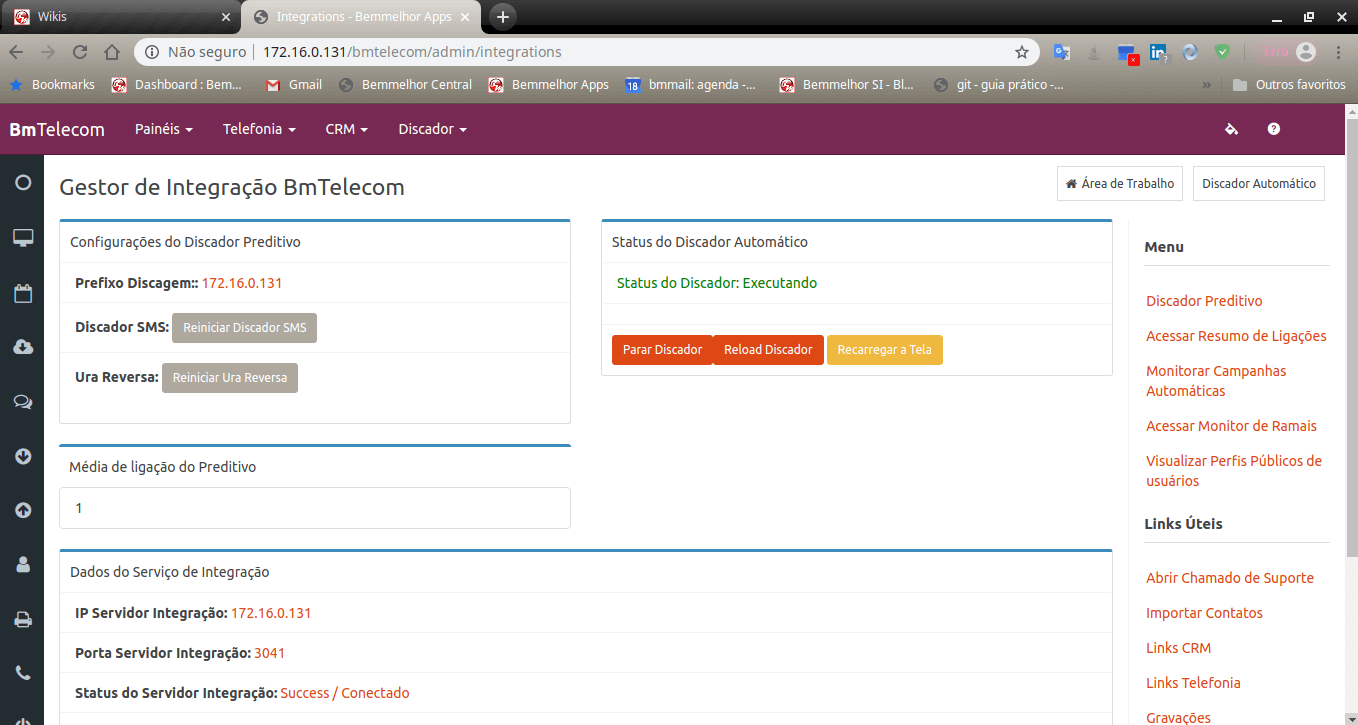
Esta tela exibe o STATUS atual dos módulos externos e os robôs de processamento do BMTELECOM, informando o seu funcionamento, a possibilidade de reiniciar caso seja necessário e a ativação do seu funcionamento. Caso o STATUS do discador esteja em “Executando”, a operação do discador está em andamento e tratando as campanhas ativas. Caso o STATUS seja diferente devemos clicar em “Iniciar o Discador” para ativar as funções, e se o uso é de outro módulo que não seja o discador, iniciar as operações dos demais clicando em “Reiniciar Discador SMS” ou “Reiniciar URA Reversa”.
Outras informações também são exibidas com o intuito de facilitar a verificação das configurações junto ao pessoal de TI e Suporte Técnico tais como: IP Servidor Integração, Porta Servidor Integração, Status do Servidor Integração e Média de ligação do Preditivo.
Concluso o processo de criação da campanha e verificado o funcionamento do discador fica agora com o uso e o acompanhamento pelo supervisor/gestor do Call Center e a utilização dos seus Agentes. Detalharemos inicialmente o uso dos Agentes no processo e posteriormente as operações feitas pelo Supervisor.
Rotina de uso dos Agentes
a) Acessar o BMTELECOM com o seu login/senha especifico e tendo o ramal (softphone/telefone ip) devidamente atualizado em seu cadastro de usuários.
b) Acessar o Módulo “Agente Básico” em Discador -> Agente Básico, conforme figura abaixo.
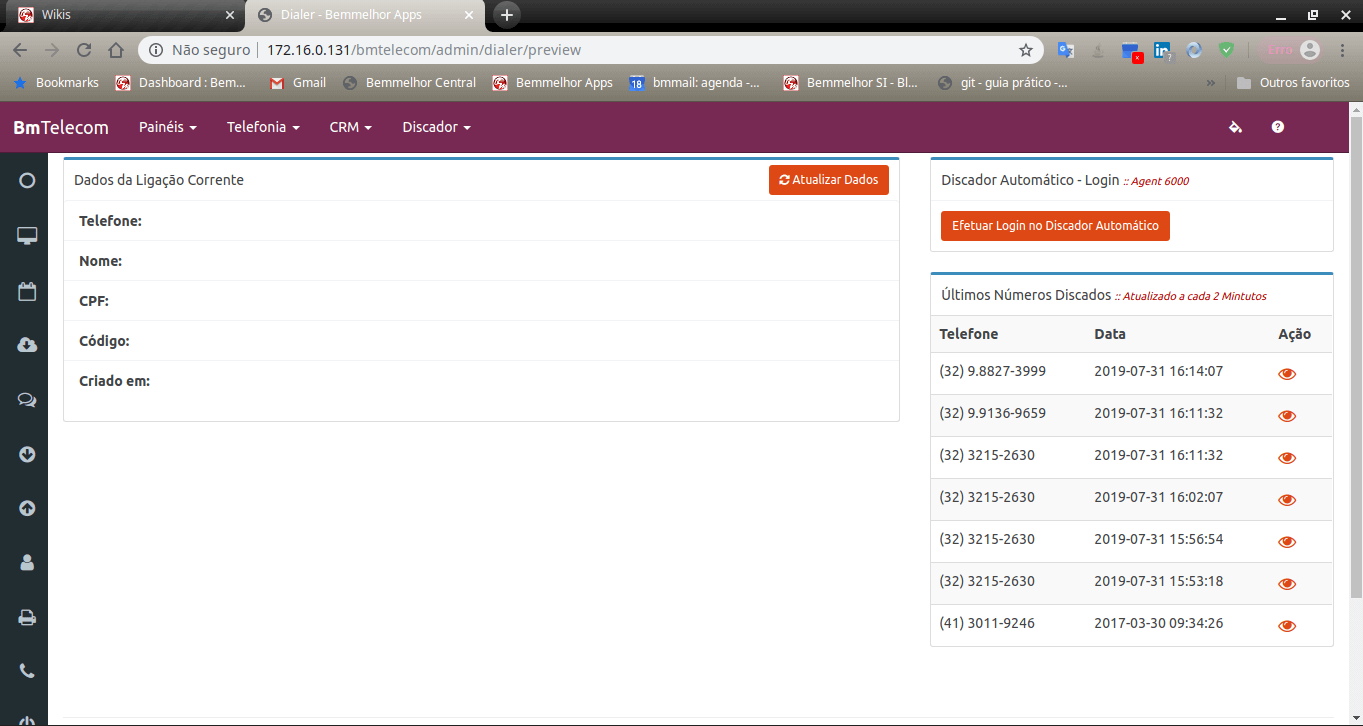
c) Clicar em “Efetuar Login no Discador Autoáatico”. Ao clicar seu softphone/telefone IP deverá tocar, quando então você deverá atender e ouvira a mensagem “Atendente presente” informando assim que seu ramal está devidamente inserido e ativo na campanha ao qual você faz parte e apto a receber ligações do discador automático. Após a mensagem, vocẽ poderá ouvir ou não uma música de fundo indicando que esta no aguardo das ligações do discador. Ao termino de cada ligação, clicar em “Efetuar Hangup” não podendo desligar a ligação pelo softphone ou telefone ip sob pena de sair da campanha.
d) Aguardar o recebimento das ligações e tão logo cair uma ligação para seu atendimento clicar em “Atualizar dados” para que sejam exibidos os dados da ligação em curso do cliente facilitando assim o contato/atendimento.
Obs: Caso tenha necessidade de proceder a atualização de controles de atendimentos, favor clicar em “Sair do Discador” para que não receba novas ligações durante o processo. Retornando novamente assim que for aguardar nova ligação do discador.
Rotina de Uso do Supervisor/Gestor
a) Verificação do STATUS de operação dos Robôs. Ir em Discador-> Gerenciar o Discador e confirmar/verificar o funcionamento dos módulos.
b) Proceder ao processo de Criação das Campanhas Preditivas ou “Ativar/Desativar” as campanhas inacabadas para dar seguimento ‘as mesmas(Ir em CRM ->Campanhas e selecionar em “ATIVA” a campanha que deseja ativar/desativar).
c) Proceder ao Monitoramento da Operação das Campanhas e o seu andamento na tela em Discador -> Monitor do Discador. Vide figura abaixo.
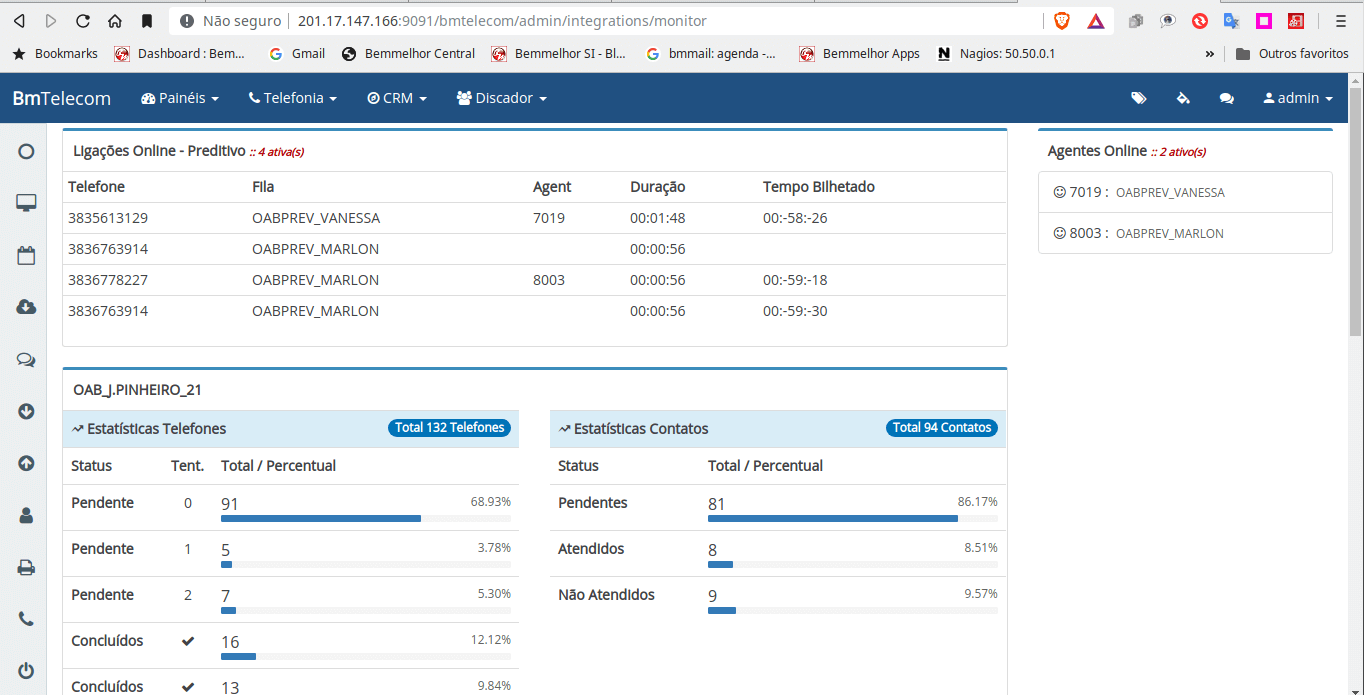
No monitor do discador encontramos as seguintes informações:
- Ligações On Line – Preditivo -> Exibe as ligações e o status atendimento que esta sendo feito pelos ramais/agentes. Nesta área visualizamos o total de ligações que estão sendo feitas simultaneamente pelo discador. O número do telefone discado e qual agente esta fazendo o atendimento da ligação. Quando o numero discado possui o campo agente em branco, indica que o discador esta em processo de ligação somente, porém ,quando o campo agente esta preenchido com o numero do ramal, indica que a ligação foi completada, o cliente atendeu a ligação e a mesma foi alocada para um agente que o esta atendendo no momento.
- Agentes On Line -> Exibe os agentes que estão logados no momento junto ao discador preditivo e aguardando a chegada de ligações para atendimento.
- Status das Campanhas (parte inferior da tela) -> Exibe as campanhas ativas no discador e o progresso da execução da campanha. Cada campanha ativa tem 2 indicadores. O indicador de “Estatísticas de Telefones” que exibe o total de telefones cadastrados na campanha e a “Estatísticas de Contatos” que exibe a quantidade de clientes existentes na Campanha. Por esses indicadores podemos ter o acompanhamento da quantidade de telefones/clientes atendidos e que faltam atender. Observando que 1 cliente pode ter mais de um telefone de contato.
Considerações sobre Campanhas
Funcionamento da Campanha Preditiva
A Campanha preditiva é baseada no contato com o cliente pelo agente logado na fila, se o cliente foi contatado, ele é marcado como atendido pelo sistema e nos registros da campanha, caso o cliente não seja contatado, o discador fará nova tentativa de contato com esse cliente quando for dar a próxima passada/varredura no mailing. Cada cliente não contatado, receberá 3 tentativas de ligação do discador antes de ser classificado definitivamente como “Pendente” e cada tentativa de conexão do mesmo é informada pela Quantidade de Tópicos “Pendentes”. Assim, como no exemplo acima, a Campanha Ativa está já a sua 3ª tentativa de contato com os clientes pendentes. Os clientes que conseguiu contato são remanejados para o Tópico “Concluídos”, e os que não conseguiu ficam como Pendentes caso seja a 3a. tentativa de contato, concluindo a Campanha Preditiva. Ao termino da Campanha preditiva, o sistema altera o status da campanha de Ativa para Inativa e nenhuma ligação sainte é feita para essa campanha e os relatórios da mesma podem ser verificados para conferir o rendimento da mesma. Caso queira, pode-se proceder a recarga da mesma campanha, iniciando ela a partir do início de novo.
Avaliação dos Agentes do Call Center
O controle do trabalho e o rendimento desenvolvido pelo agente do callcenter é feito pelo tempo que o mesmo ficou on-line no ambiente do discador preditivo dividido pela quantidade de ligações atendidas nesse período. Por esse índice de “ligações por hora” associado à quantidade de “negócios fechados” das ligações atendidas pode-se visualizar o nível de produção que foi desenvolvida pelo mesmo e quantificar tanto seu trabalho desenvolvido quanto a sua capacidade de venda numa campanha. Com esse índice em conjunto com os demais agentes podemos estimar a capacidade produtiva de uma equipe de televendas, avaliar a produção mensal de um novo colaborador e criar políticas motivacionais de recompensas por metas para fomentar o aumento do nível de vendas do grupo em uma determinada campanha. Atualmente todo o controle do aplicativo gestor BMTELECOM é feito através da numeração dos ramais que os agentes utilizam, não permitindo o controle por nomes, assim aconselhamos que a numeração do ramal seja sempre vinculada à pessoa do colaborador/agente do callcenter evitando, portanto, a troca do numero do ramal do agente/colaborador durante as campanhas.
Pausa de Agentes
Dentro do escopo do tópico anterior de obter o índice de ligações por hora de um agente e seu nível produtivo, o evento de “mapear” as ocorrências dentro das horas de trabalho do agente faz-se necessário para que obtenhamos o índice correto. Assim, todas as pausas para o café, banheiro, e paradas necessárias tem que ser devidamente computadas tanto por questões administrativas e de pessoal quanto para obtenção de um índice fidedigno à realidade da equipe do Televendas.
Verificar o rendimento da campanha finalizada e gerar nova campanha ou reinserir a mesma com os clientes pendentes.
Uma vez processado todos os clientes, a campanha preditiva chega ao fim e é quando o sistema automaticamente altera o status de “Ativa” para “Inativa”. Nesse momento, temos o resumo da Campanha finalizada lembrando que os clientes da categoria “Pendentes” tiveram 3 tentativas de contato pelo discador preditivo. Assim, finalizada a campanha temos as seguintes telas que dão suporte a esta atividade do supervisor.


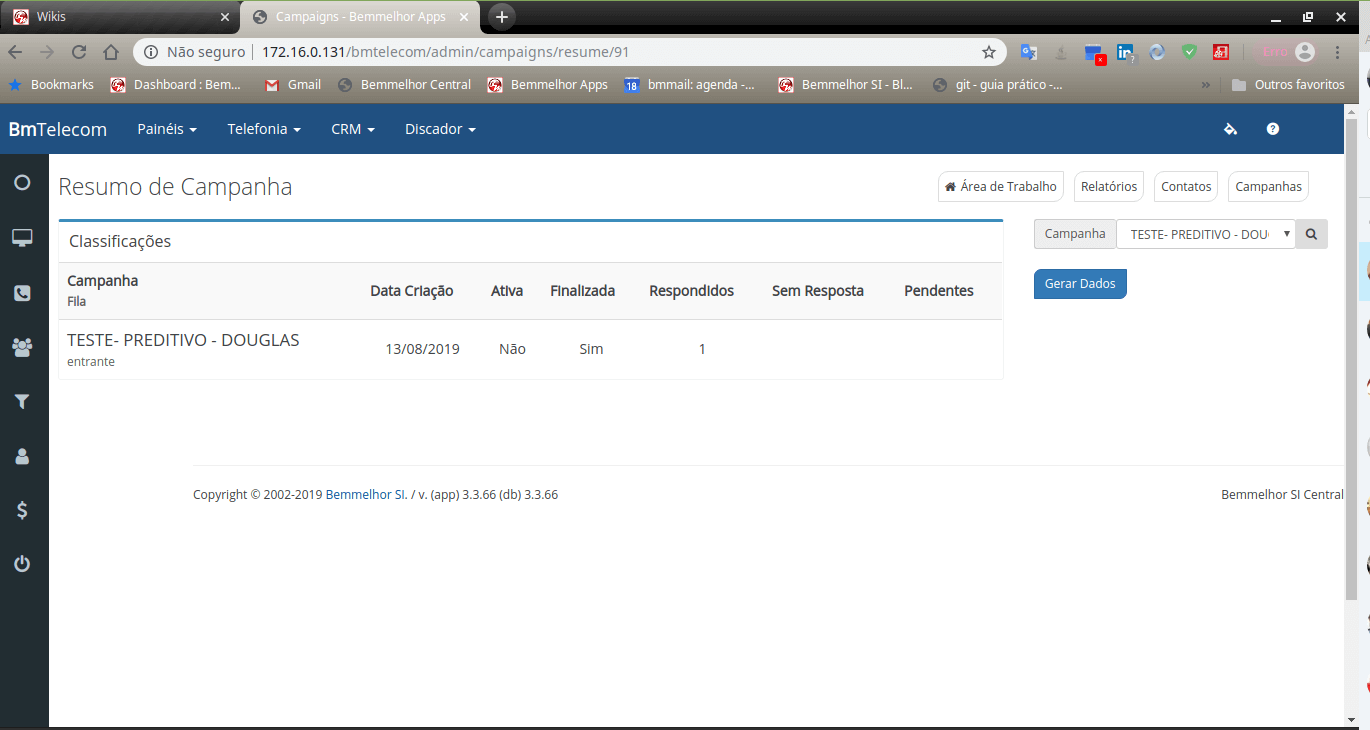 2) Resumo de Campanha Analítico
2) Resumo de Campanha Analítico